Как создать форму опроса в WordPress? (Краткое руководство 2022 г.)
Опубликовано: 2021-12-27Хотите создать онлайн-опрос? Вы не знаете, как создать форму опроса в WordPress?
Не волнуйся! В этой статье мы создали полное руководство по созданию формы онлайн-опроса в WordPress.
Но прежде чем вы научитесь создавать онлайн-опросы, мы хотим, чтобы вы знали, что такое форма опроса и зачем она вам нужна на вашем веб-сайте WordPress. Итак, продолжим.
Что такое форма опроса? Зачем вам нужна форма опроса в WordPress?
Форма опроса содержит вопросы, предназначенные для сбора информации об опыте пользователей. Это может быть полная форма или форма с опросом, викториной или чем-либо еще, с помощью которых администратор может собирать данные и обобщать их для формирования отчета.
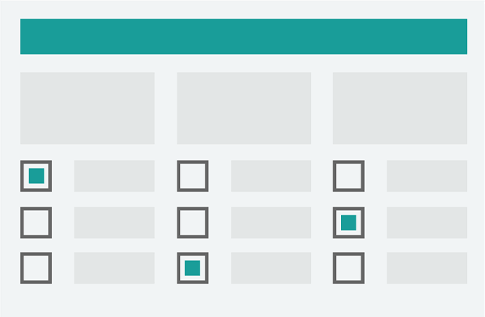
Например, у вас, очевидно, есть целевая аудитория, когда вы создаете свой веб-сайт. Таким образом, вы можете использовать такие инструменты, как Google Analytics, чтобы получить подробную информацию о действиях вашей аудитории на вашем веб-сайте. Хотя это может быть полезно для улучшения пользовательского опыта вашего сайта, было бы гораздо лучше взаимодействовать с вашей аудиторией по отдельности. И для этой цели вы можете создать форму опроса на своем сайте.
Создав онлайн-опрос, вы можете добавить соответствующие вопросы, на которые должны ответить ваши пользователи. Кроме того, вы можете напрямую узнать их симпатии и антипатии, получить от них отзывы и многое другое. И после просмотра форм, заполненных пользователями, вы можете получить представление о возможностях для улучшений.
Поэтому форма опроса на сайте WordPress имеет большое значение. Это также гарантирует вашей аудитории, что вы прислушиваетесь к их голосам и совершенствуетесь в лучшую сторону.
Сказав это, давайте узнаем, как создать форму опроса в WordPress!
Как создать форму опроса в WordPress? (Краткое руководство)
Шаг 1: Выберите лучший плагин для опросов WordPress
Первым шагом к созданию онлайн-опроса в WordPress является выбор лучшего плагина для создания форм WordPress. Для нас это Everest Forms, так как это один из лучших плагинов для опросов.
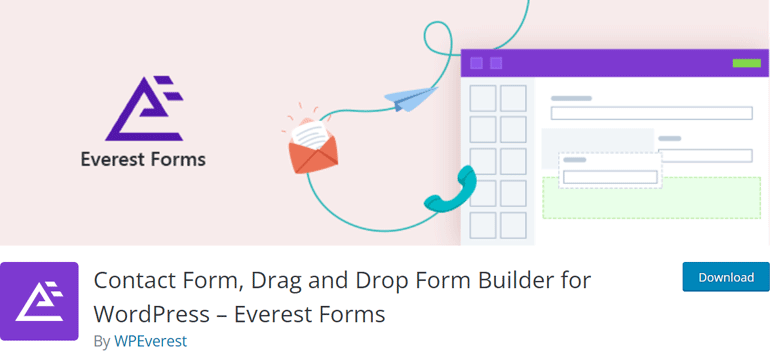
Everest Forms имеет функцию перетаскивания, которая позволяет вам перетаскивать элементы по вашему выбору и помещать их в форму. Это удобный плагин для создания форм, который любой, будь то новичок или эксперт, может быстро создать форму опроса за считанные секунды.
В то же время он также имеет множество готовых шаблонов для создания онлайн-опроса. Вы можете просто использовать их и начать в кратчайшие сроки. Доступны и другие функции, такие как неограниченное количество полей для форм, бесшовная интеграция с различными инструментами, уведомления по электронной почте и многое другое.
Кроме того, их документация и команда поддержки помогут вам на любых этапах, если вы запутались или вам нужна помощь. Таким образом, если вы не выбрали плагин для создания онлайн-опроса, вам обязательно стоит ознакомиться с обзором Everest Forms и получить максимальную выгоду.
Шаг 2. Загрузите плагин Everest Forms и установите его.
После того, как вы выбрали лучший плагин для своего веб-сайта, пришло время установить и активировать плагин. Здесь мы продолжим с формами Эвереста.
Сначала войдите в панель управления вашего сайта WordPress. Затем перейдите в «Плагины» >> «Добавить новый».
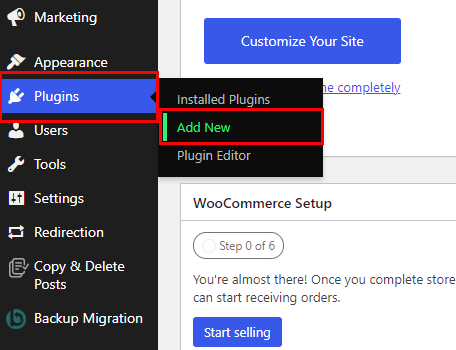
На экране появится новая страница «Добавить плагины» с номерами плагинов. Справа вверху страницы будет строка поиска. Здесь введите плагин Everest Forms. Как только вы увидите плагин, нажмите кнопку «Установить сейчас» . Вскоре после установки плагина нажмите кнопку «Активировать» , чтобы активировать плагин на вашем сайте.

Поздравляем! Вы успешно установили и активировали бесплатную версию Everest Forms.
Шаг 3: Установите необходимые функции и дополнения
Вы можете легко создать простую контактную форму из бесплатной версии Everest Forms; однако для создания формы опроса вам понадобится премиум-версия этого плагина.
Доступны четыре различных премиальных плана. Но надстройка «Опросы, опросы и викторины» доступна только в плане «Плюс» и выше. Следовательно, продолжайте и покупайте план Plus или выше.
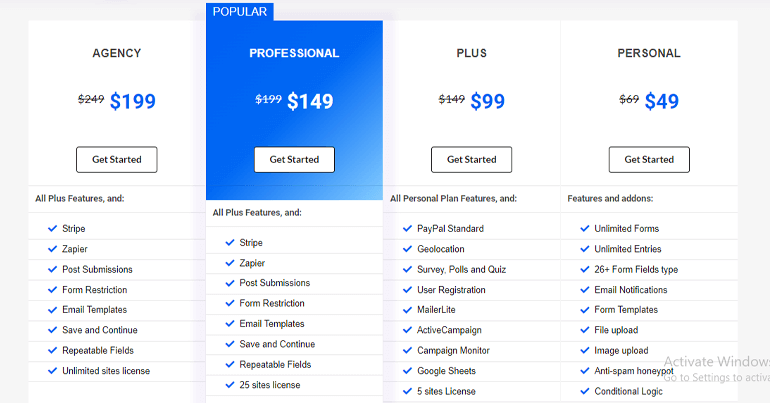
Когда вы завершите транзакцию с премиум-версией Everest Forms, создав учетную запись, войдите в ту же учетную запись.
После входа в систему вы увидите панель инструментов для своей учетной записи. Теперь перейдите в раздел « Загрузки » и загрузите дополнение Everest Forms Pro . Здесь вам нужно будет записать лицензионный ключ, который вы получите после оплаты премиум-версии. Плагин будет загружен в виде zip-файла на ваш персональный компьютер.
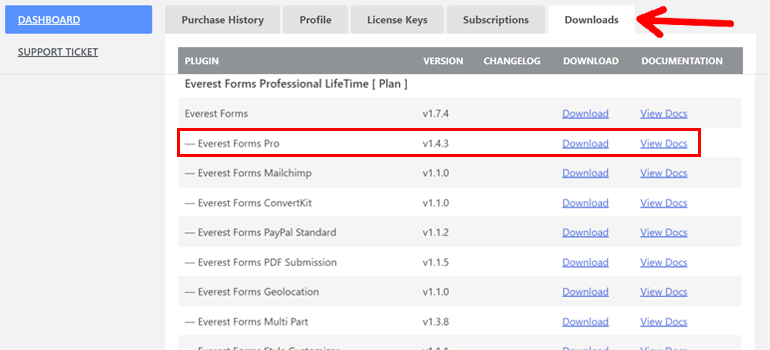
Затем перейдите на панель управления вашего сайта WordPress, чтобы установить и активировать премиум-версию плагина. Перейдите в « Плагины» >> «Добавить новый», нажмите « Загрузить плагин» вверху. Теперь выберите zip-файл, который вы скачали ранее. Когда он будет загружен, нажмите «Установить сейчас» и «Активировать ».
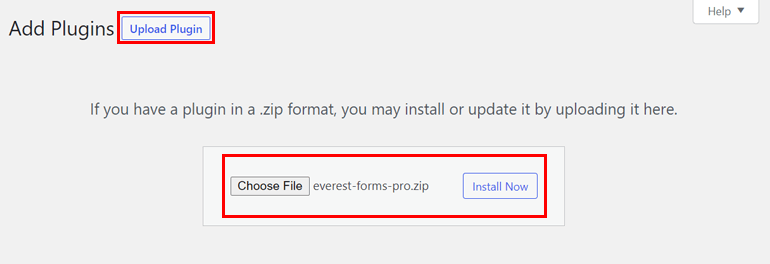
На этом этапе вам будет предложено ввести лицензионный ключ, который вы получили после покупки плагина.
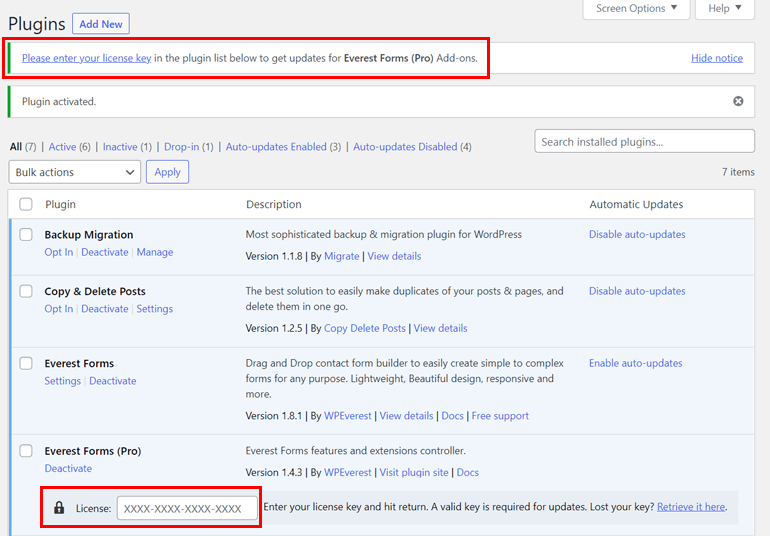
После того, как вы введете ключ, вы можете повторить процесс загрузки надстроек — опросов, опросов и викторин с панели управления вашей учетной записи Everest Forms.
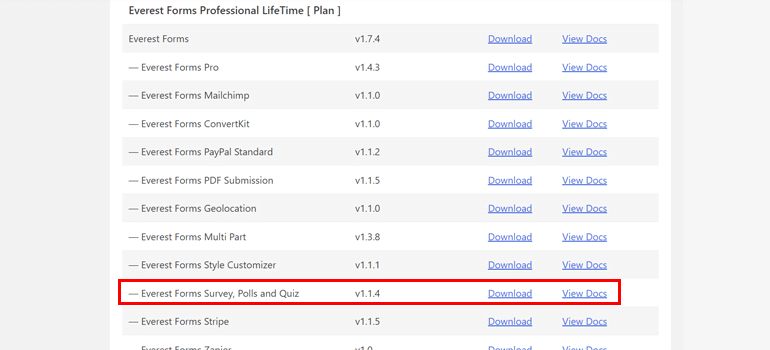
Одновременно установите их и активируйте дополнение « Опросы, опросы и викторины» на своем сайте WordPress.
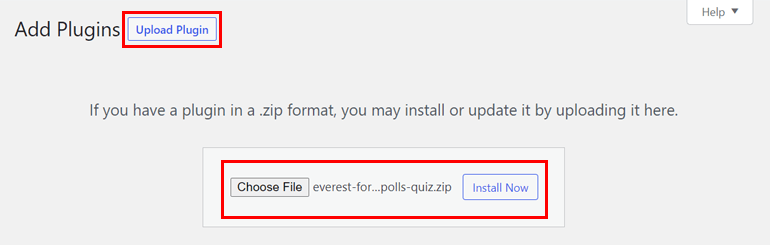
В результате на странице плагинов вашего WordPress теперь есть три плагина: Everest Forms , Everest Forms Pro и дополнение Everest Forms — Survey, Polls и Quiz.
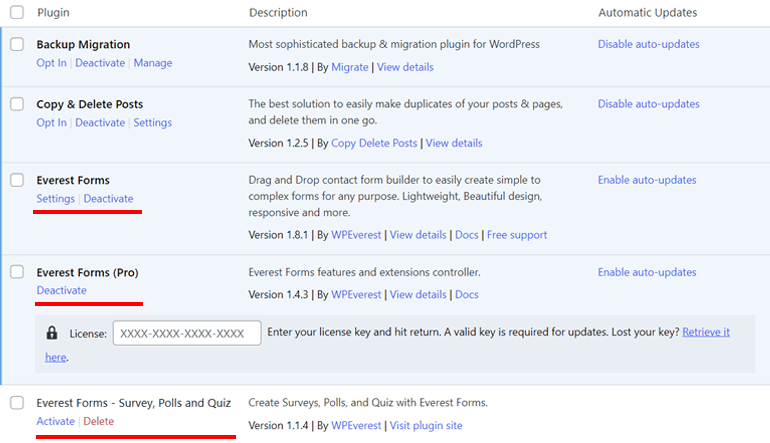
После всего этого у вас есть все необходимое для создания формы опроса на вашем сайте WordPress.
Примечание . Для создания формы опроса вам потребуется как бесплатная, так и премиум-версия Everest Forms.
Шаг 4: Создайте форму опроса
Теперь пришло время создать форму опроса для вашего сайта. Для этого перейдите на панель управления и нажмите Everest Forms >>Add New .

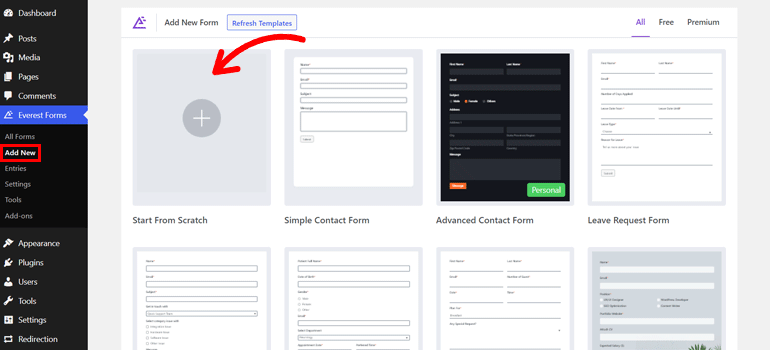
При желании для формы можно настроить и использовать предварительно созданные шаблоны. Но в этой статье мы научим вас создавать форму опроса с нуля.
Итак, продолжайте , дав ему имя.
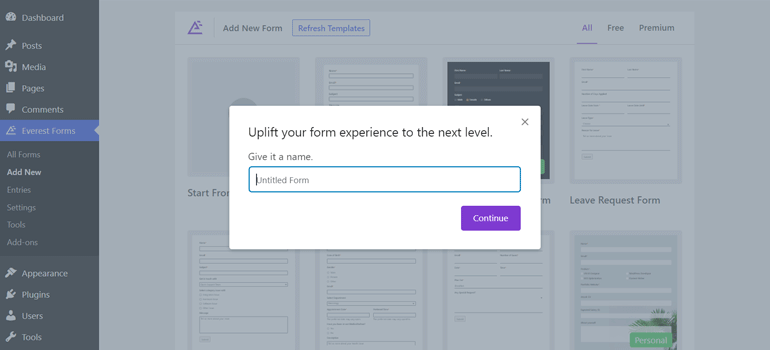
Теперь вы перейдете к интерфейсу конструктора форм Everest Forms, как показано ниже:

Вы увидите « Добавить поля », в котором отображаются типы полей, которые вы можете использовать, и « Параметры поля », которые позволяют настраивать поля.
Вы также увидите поля опроса при прокрутке вниз. Он имеет три поля: Rating , Likert и Scale Rating .
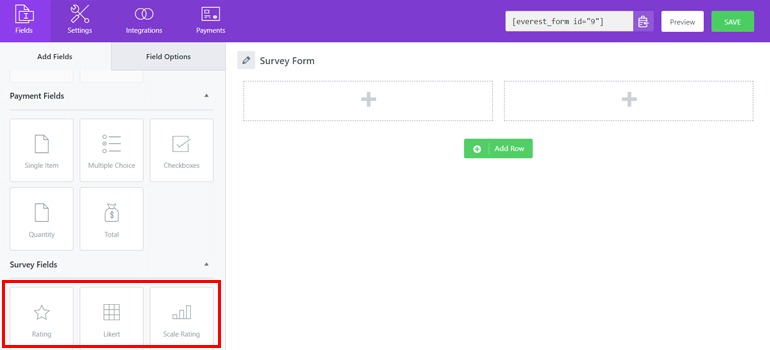
Теперь приступим к созданию формы опроса.
Для начала мы перетащим поле Рейтинг в форму опроса. Одновременно вы также можете добавить в форму поля Likert и Scale Rating .
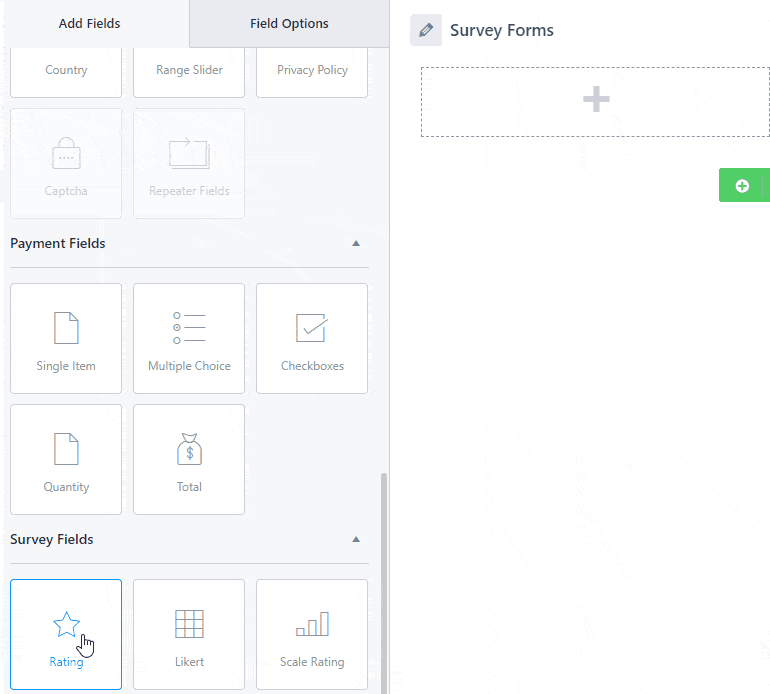
В то же время, если вы хотите предоставить всю строку для одного поля, вы можете навести курсор на верхний правый угол, нажать « Изменить » и выбрать макет.
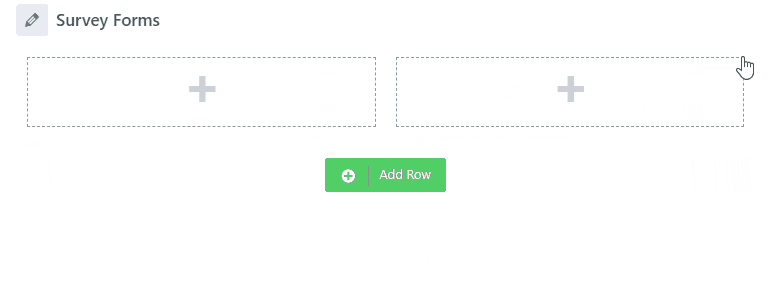
Вот вы успешно создали форму опроса.
Шаг 5: Настройте форму опроса
Пришло время изучить процесс настройки полей. Перейдите к параметрам поля соответствующего поля, после чего вы сможете добавить в поле метку и описание . Кроме того, вы можете добавить поле как обязательное для пользователей и добавить поле сообщения.
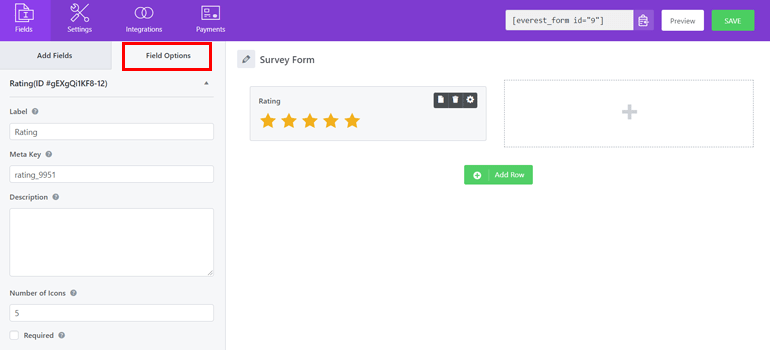
Кроме того, в дополнительных параметрах вы можете изменить цвет значков, тип значка, скрыть поле и добавить пользовательские классы CSS.
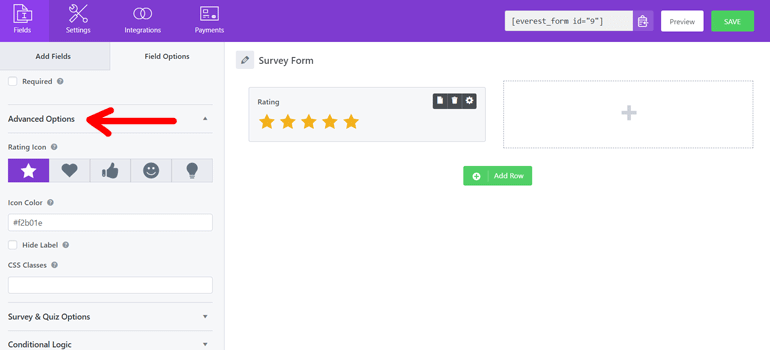
Когда вы закончите настройку, нажмите кнопку « Сохранить » в верхнем левом углу. Между тем, вы также можете просмотреть настроенную форму.
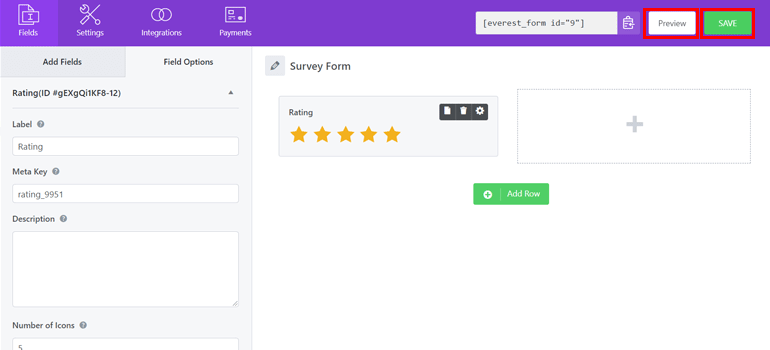
Шаг 6. Включите отчетность для формы опроса
Когда вы подготовите форму опроса, вам нужно сделать так, чтобы она могла хранить ответы. Итак, перейдите к опросам, опросам и викторинам в настройках и установите флажок « Включить отчеты об опросах».
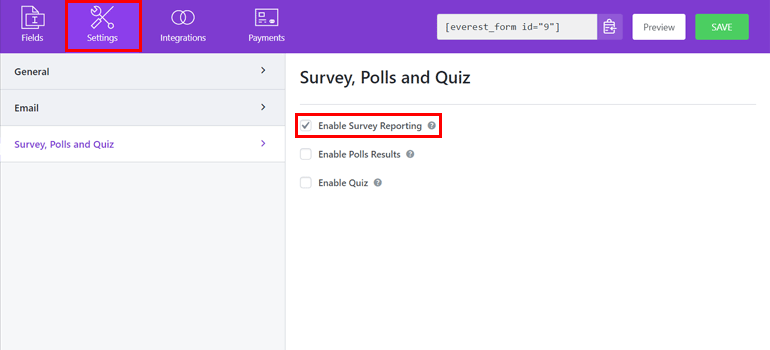
Кроме того, если вы хотите отключить отчеты для определенных полей, у вас есть возможность сделать это. Перейдите к параметрам опроса и викторины и снимите флажок с поля « Включить опрос» , так как это поле включено по умолчанию.
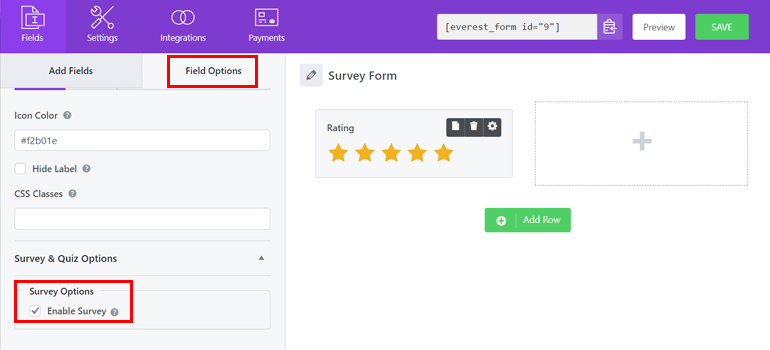
Шаг 7: Настройте параметры
Для этого перейдите в Настройки >> Общие . Отсюда вы можете отредактировать имя формы, добавить описание, сообщение для отображения после отправки формы и настроить кнопки отправки.
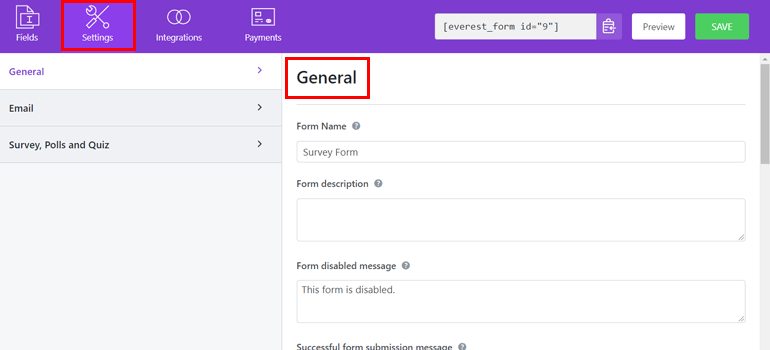
Кроме того, вы также можете включить или отключить защиту от спама, отправку форм Ajax и сохранение входной информации от пользователей.
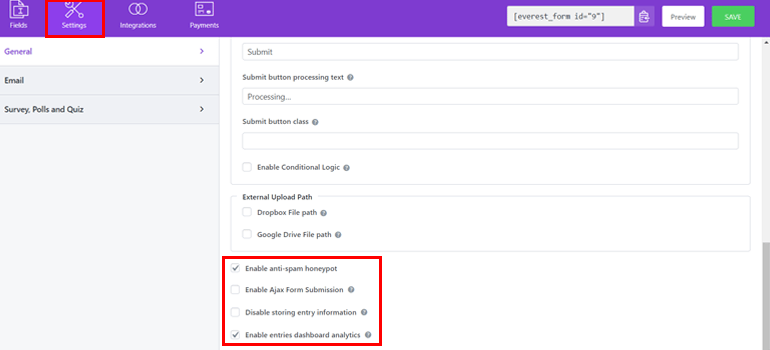
Кроме того, из настроек вы можете перейти к электронной почте , чтобы включить уведомление всякий раз, когда пользователи отправляют форму опроса. Здесь вам необходимо добавить адрес электронной почты, на который вы хотите получать информацию.
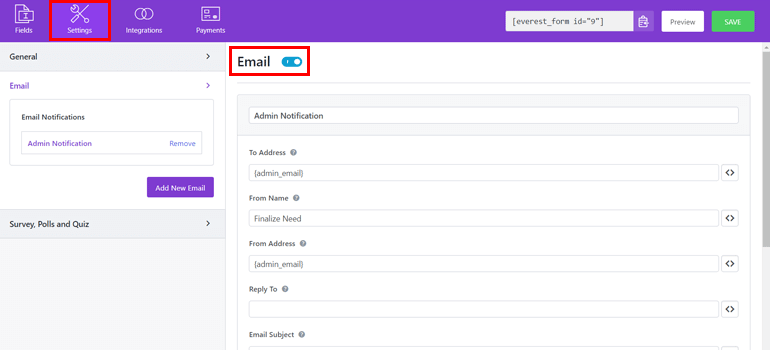
Сохраните изменения, когда закончите.
Шаг 8: Добавьте форму опроса на страницу WordPress
После выполнения вышеуказанных шагов у вас готов шаблон формы опроса, и вы можете использовать его на своем веб-сайте WordPress. Чтобы использовать форму на веб-сайте, перейдите в раздел « Страницы» или «Сообщения » панели управления WordPress.
Откройте страницу/пост, в который нужно вставить форму. В редакторе добавляем блок Everest Forms .
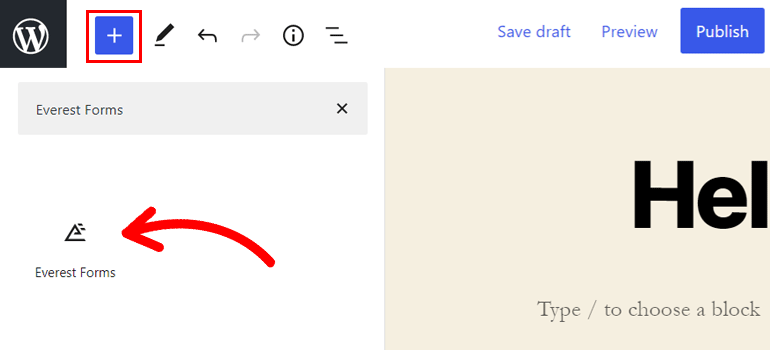
Затем в раскрывающемся меню выберите форму, которую вы только что создали.
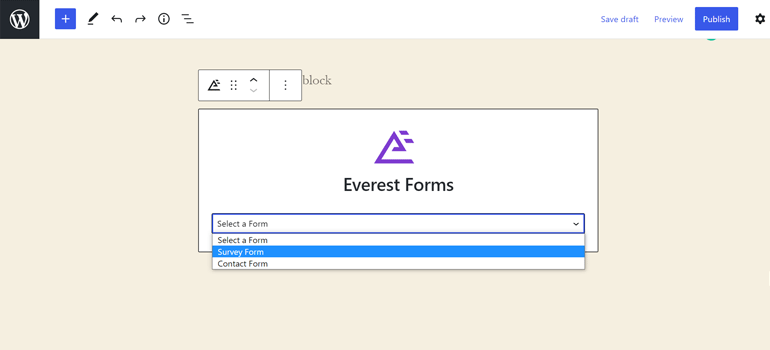
Сохраните внесенные изменения и просмотрите их, если хотите посмотреть, как они будут выглядеть на веб-странице или в публикации.
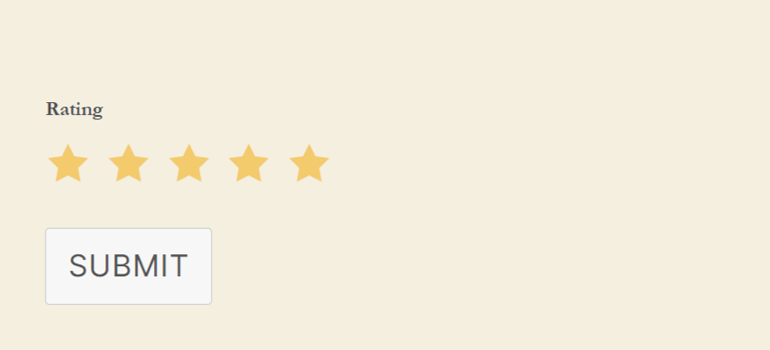
Теперь вы можете опубликовать форму опроса на своем веб-сайте.
Шаг 9: Создайте отчеты об опросе
Повседневное использование формы опроса заключается в создании отчета путем сбора информации и ее оценки. Таким образом, как только пользователь начинает отправлять форму, вы можете просмотреть отчет из формы опроса.
Чтобы просмотреть отчет, перейдите на панель инструментов WordPress и из Everest Forms перейдите в Entries . Отсюда вы увидите полные отчеты по полям, сгенерированным вашей формой опроса. Он показывает общее количество ответов, количество завершенных ответов и количество отклоненных.
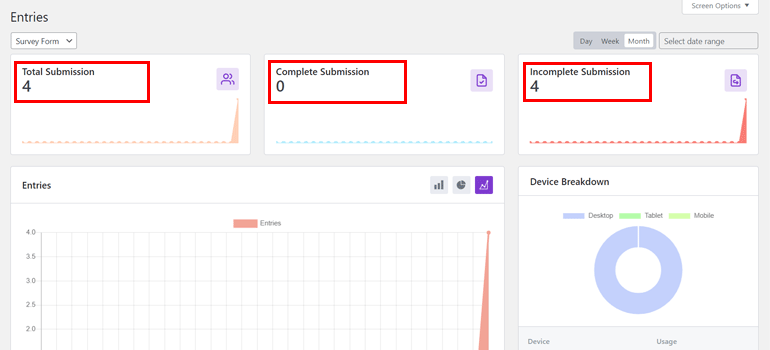
Аналогичным образом, поля Рейтинг и Рейтинг по шкале также предоставляют графическую интерпретацию в виде гистограмм и круговых диаграмм. Кроме того, справа отображается устройство, которое участники используют для заполнения формы опроса.
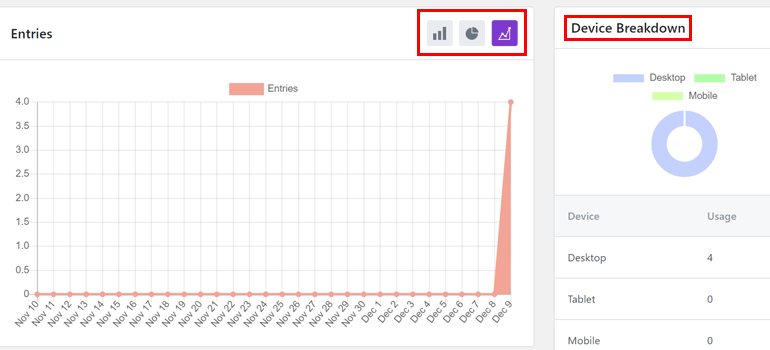
Если у вас есть другие формы опроса на веб-сайте и вы хотите просмотреть их отчеты, щелкните раскрывающийся список и выберите нужную форму в верхнем левом углу.
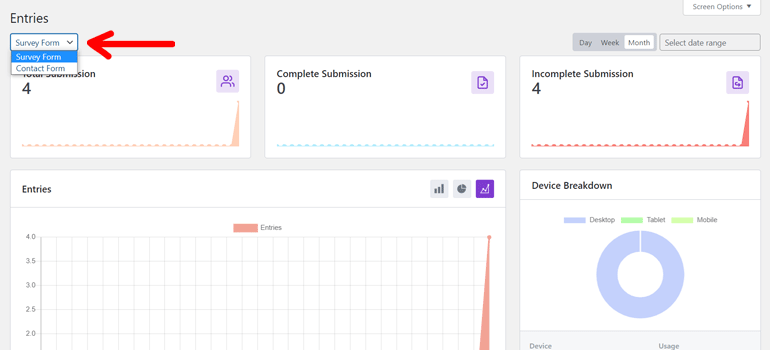
Завершение!
Это все, что касается статьи о том, как создать форму опроса в WordPress. Мы надеемся, что теперь вы можете легко создать онлайн-опрос, следуя нашим рекомендациям. Итак, скачайте Everest Forms прямо сейчас и создайте онлайн-опрос на своем веб-сайте WordPress.
Кроме того, если у вас возникнут какие-либо затруднения, вы можете обратиться в службу поддержки Everest Forms; они очень быстро решают любые запросы.
Между тем, вы также можете ознакомиться с рекомендациями по выбору подходящей темы для вашего сайта. Наконец, не забудьте подписаться на нас в Twitter и Facebook, чтобы получать оповещения о каждой новой статье.
